uniapp进阶
uni-app页面
新建 Page 页面
uni-app 页面是编写在 pages 目录下
- 可直接在 uni-app 项目上右键 "新建页面",HBuilderX 会自动在 pages.json 中完成页面注册
- HBuilderX 还内置了常用的页面模板
注意事项:
- 每次新建页面,需在 pages.jon 中配置 pages 列表(手动才需配置)
- 未在 pagess.json -> pages 中配置的页面,uni-app 会在编译阶段进行忽略
删除页面:
- 删除 .vue 文件和 .pages.json 中对应的配置
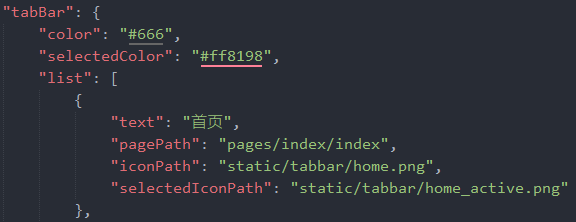
页面路由
uni-app 有两种页面路由跳转方式:使用 navigator 组件跳转、调用 API 跳转(类似小程序,与 vue-router 不同)
- 组件:navigator
- API:navigateTo、redirectTo、navigateBack、switchTab

页面间通讯
通过 uni-app 中,常见页面通讯方式:
- 方式一:url 查询字符串和 EventChannel
- 方式二:使用事件总线
- 方式三:全局数据 globalData
- 方式四:本地数据存储
- 方式五:Vuex 和 Pinia,状态管理库
url传参和EventChannel
方式一:url 和 EventChannel(兼容 h5、weapp、app)
- 直接在 url 后面通过查询字符串的方式拼接
- 如果 url 查询字符串出现特殊字符串等格式,需编码
- 然后可在 onLoad 生命周期中获取 url 传递的参数
父组件向子组件传参
js
// 父组件
export default {
goToDetail1() {
uni.navigateTo({
url: "/pages/detail/detail?name=bird&age=12",
success(res) {
res.eventChannel.emit("accpetDataFromHome", {
data: "我是从Home传递过来的数据",
});
}
});
},
}
// 子组件
const eventChannel = this.getOpenerEventChannel();
eventChannel.on("accpetDataFromHome", (data) => {
console.log(data);
});子组件向父组件传参
js
// 父组件
export default {
goToDetail2() {
uni.navigateTo({
url: "/pages/detail02/detail02?name=dog&age=6",
events: {
accpetDataFromHome(data) {
console.log(data);
},
}
});
},
}
// 子组件
const eventChannel = this.getOpenerEventChannel();
eventChannel.emit("accpetDataFromHome", {
data: "这是在detail02传递到Home的数据",
});事件总线
- uni.$emit 触发全局的自定义事件
- uni.
emit` 触发 - uni.
emit` 触发,但仅触发一次 - uni.$off 移除全局自定义事件监听器
- 如果提供参数,则移除所有的事件监听器
js
// 父组件
export default {
onLoad() {
uni.$on("accpetDataFromDetail", this.accpetDataFromDetail03);
},
onUnload() {
uni.$off("accpetDataFromDetail", this.accpetDataFromDetail03);
},
methods: {
accpetDataFromDetail03() {
console.log(value);
},
}
}
// 子组件
uni.$emit("accpetDataFromDetail", {
data: {
des: "这是在detail03传递到Home的数据",
},
});常用API
页面生命周期
uni-app 常用的页面生命周期函数
- onLoad(options)
- onShow
- onReady
- onHide
- onPullDownRefresh
- onReachBottom
- lifecycle
注意:
- 页面可以使用 Vue 组件生命周期
- 页面滚动才会触发 onReachBottom 回调,如果自行通过 overflow 实现的滚动不会触发 onReachBottom 回调
网络请求
uni.request(param) 发起网络请求
- 登录各个小程序管理后台,给网络相关的 API 配置合法域名(域名白名单)
- 微信小程序开发工具,在开发阶段可以配置:不校验合法域名
- 运行到手机时,资源没有出来时可以打开手机的调试模式
- 请求的 header 中 content-type 默认为 application/json
数据缓存
- uni.setStorage(OBJECT)
- uni.setStorageSync(KEY,DATA)
- uni.getStorage(OBJECT)
- uni.getStorageSync(KEY)
- uni.getStorageInfo(OBJECT)
- uni.getStorageInfoSync()
- uni.removeStorage(OBJECT)
- uni.removeStorageSync(KEY)
- uni.clearStorage()
- uni.clearStorageSync()
自定义组件
uni-app 组件与 Vue 标准组件基本相同,单也有一点区别,比如:
- 传统 vue 组件,需要创建组件、引用、注册,三个步骤后才能使用组件,easycom 组件模式可以将其精简为一步
- easycom 组件模式:
- 组件需符合 components/组件名称/组件名称.vue 的目录结构
- 符合以上的目录结构就可以不用引用、注册,直接在页面中使用该组件
uni-app 组件支持的生命周期,与 Vue 组件的生命周期相同
- 在 Options API 语法:组件不支持使用页面生命周期
- 在 Composition API 语法:组件中支持页面生命周期,不同端支持情况有差异
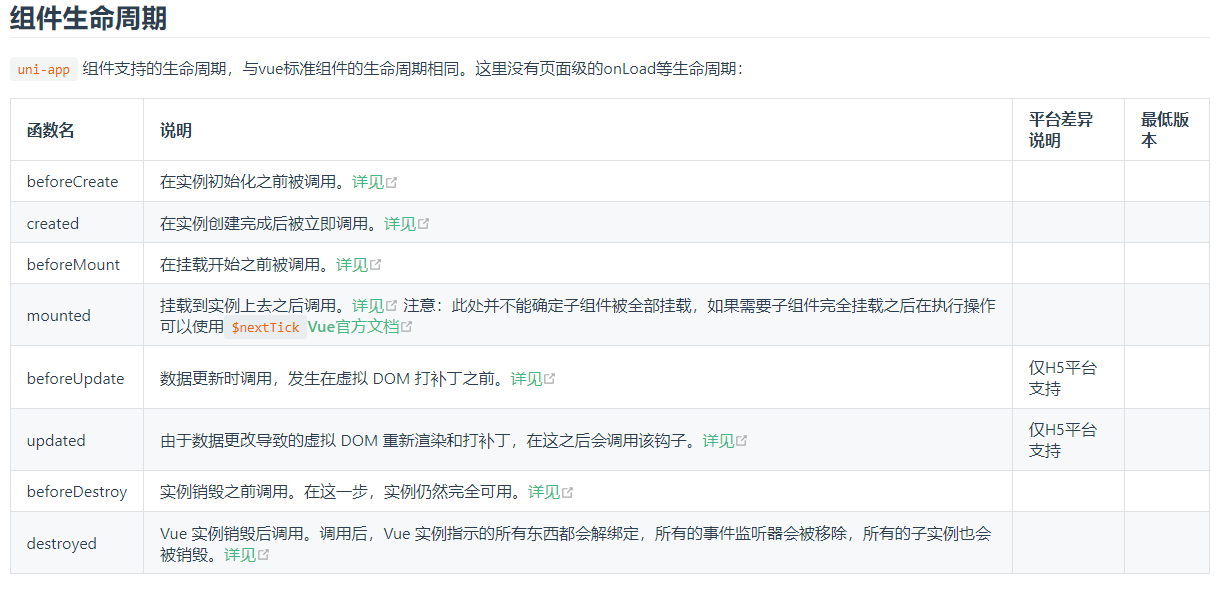
状态管理
Pinia 是 Vue 的存储库,它允许跨组件、页面共享状态
- uni-app 内置了 pinia,使用 HBuilder X 不需要手动安装,直接使用即可
但是必须事先在 main.js 里进行注册
js
import { createSSRApp } from 'vue';
import * as Pinia from 'pinia';
export function createApp() {
const app = createSSRApp(App);
app.use(Pinia.createPinia());
return {
app,
Pinia
};
}创建一个 store
js
import { defineStore } from "pinia";
export const useCounterStore = defineStore("counter", {
state: () => ({
count: 300,
}),
actions: {
increment() {
this.count++;
},
decrement() {
this.count--;
},
},
});在组件中使用
html
<template>
<view>
<button @click="addNumber">addNumber</button>
<button @click="subNumber">subNumber</button>
<view>
非响应式:<text>{{ count1 }}</text>
</view>
<view>
响应式:{{ count2 }} {{ counterStore.count }}
</view>
</view>
</template>
<script setup>
import { storeToRefs } from "pinia";
import { useCounterStore } from "@/store/counter.js";
const counterStore = useCounterStore();
const { count: count1 } = useCounterStore();
const { count: count2 } = storeToRefs(counterStore);
const addNumber = () => counterStore.increment();
const subNumber = () => counterStore.decrement();
</script>混入样式
scss
@mixin normalFlex($direction: row, $justify: space-between) {
display: flex;
flex-direction: $direction;
justify-content: $justify;
}
.fl {
@include normalFlex();
}打包部署
H5打包部署
- 购买阿里云服务器
- 连接阿里云服务器(VSCode 安装 Remote SSH)
- 安装 nginx 服务器
sudo yum install nginx安装 nginxsudo systemctl enable nginx设置开启启动
- 启动 nginx 服务器
sudo service nginx start启动 nginx 服务sudo service nginx restart重启 nginx 服务
- 修改 nginx 的配置(
/etc/nginx/nginx.conf)- 切换为 root 用户,修改部署路径
- 打包和部署项目
Android云打包部署
- 注册一个 Dcloud 账号:https://dev.dcloud.net.cn 或在 HBuilder X 中注册
- HBuilder X 登录已注册好的账号,然后在 manifest.json 中配置应用基础信息
- 云打包 Android 时,会自动生成证书(也可以手动生成)
- 开始执行云打包
使用 Android Studio 自己生成 jks 证书
- 文件密码
- 证书别名
- 证书密码
通过证书获取 sha1
keytool -list -v -keystore 生成的证书文件